Huit opérations de base — Premiers pas avec votre enregistreur DVD. Sony RDR-HX750, RDR-HX950
Ajouter à Mes manuels168 Des pages
publicité
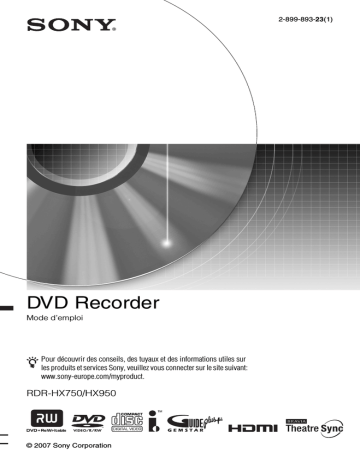
Huit opérations de base
— Premiers pas avec votre enregistreur DVD
1. Insertion d’un disque
+
RW
-R
Video
DATA CD
-RW
VR
-RW
Video
+
R
DVD VCD CD
-R
VR
DATA DVD
Z
(ouverture/ fermeture)
DVD
• Pour les DVD-R
Les DVD-R sont automatiquement formatés en mode Vidéo. Pour formater un DVD-R vierge en mode VR, utilisez l’affichage de réglage « Formater »
(page 47) avant l’enregistrement.
Si le disque est enregistrable sur cet enregistreur, vous pouvez le reformater manuellement pour qu’il soit à nouveau
1
Appuyez sur DVD.
2
Appuyez sur Z (ouverture/fermeture),
puis placez un disque sur le plateau.
Face d’enregistrement/lecture vers le bas
3
Appuyez sur Z (ouverture/fermeture)
pour fermer le plateau.
Attendez que « LOAD » disparaisse de l’afficheur du panneau avant.
Les DVD vierges sont automatiquement formatés.
• Pour les DVD-RW
Les DVD-RW sont formatés au format d’enregistrement (mode VR ou mode
Vidéo) sélectionné avec « Formatez
DVD-RW » de « Général » sur l’affichage de réglage « Config. du
35
36
2. Enregistrement d’une
émission
HDD
-R
VR
+ RW -RW
VR
-RW
Video
+ R
-R
Video
Cette section présente les opérations de base pour enregistrer l’émission TV que vous regardez sur le disque dur (HDD) ou sur un disque (DVD). Pour la marche à suivre pour
effectuer un enregistrement programmé, voir page 58.
* Disponible lorsque « Mode Enr. Manuel » se trouve sur « On (réglages) » sur l’affichage
de réglage « Enregistrement » (page 133).
Pour plus d’informations sur le mode
d’enregistrement, voir page 58.
4
Appuyez sur z REC.
L’enregistrement commence.
Lorsque vous enregistrez sur le disque dur, l’enregistrement s’arrête après
12 heures d’enregistrement continu ou quand le disque dur est plein.
Lorsque vous enregistrez sur un DVD, l’enregistrement s’arrête lorsque le DVD est plein.
HDD
TV PAUSE z REC x REC
STOP
DVD
PROG +/–
TV/DVD
DISPLAY
REC MODE
TV t
1
Appuyez sur HDD ou DVD.
Si vous désirez enregistrer sur un DVD, insérez un DVD enregistrable.
2
Appuyez sur PROG +/– pour sélectionner la chaîne ou la source d’entrée à enregistrer.
3
Appuyez plusieurs fois sur REC MODE pour sélectionner le mode d’enregistrement.
À chaque pression sur la touche, l’affichage change comme suit sur l’écran du téléviseur :
Pour arrêter l’enregistrement
Appuyez sur x REC STOP.
Notez que plusieurs secondes peuvent être nécessaires pour que l’enregistreur cesse d’enregistrer.
Pour regarder une émission TV tout en enregistrant une autre émission
Si votre téléviseur est raccordé à la prise T
LINE 3 – TV, réglez-le sur l’entrée TV à l’aide de la touche TV/DVD, puis sélectionnez l’émission que vous désirez regarder. Si votre téléviseur est raccordé aux prises LINE 2 OUT ou COMPONENT
VIDEO OUT, réglez-le sur l’entrée TV à
l’aide de la touche TV t (page 24).
TV Direct Rec. (pour les liaisons
SMARTLINK seulement)
Alors que le téléviseur est allumé et l’enregistreur éteint, appuyez sur TV
PAUSE. L’enregistreur s’allume automatiquement et commence à enregistrer l’émission que vous regardez à la télévision sur le disque dur.
Placez « Pause TV » sur « Tuner Téléviseur » sur l’affichage de réglage « Options 2 »
b
Remarques
• Pour désactiver la fonction TV Direct Rec., placez « SMARTLINK » sur « Laisse transiter »
sur l’affichage de réglage « Options » (page 142).
• Si vous appuyez sur la touche [/1 pendant l’enregistrement, l’enregistrement s’arrête et l’enregistreur s’éteint.
• Lorsque vous appuyez sur la touche z REC, un certain temps peut être nécessaire pour que l’enregistrement commence.
• Vous ne pouvez pas changer de mode d’enregistrement pendant l’enregistrement.
• En cas de coupure de courant, il se peut que l’émission en cours d’enregistrement soit effacée.
• Vous ne pouvez pas regarder une émission TV-
Payante/Canal+ pendant l’enregistrement d’une autre émission TV-Payante/Canal+.
• Avant d’utiliser la fonction TV Direct Rec., vous devez régler correctement l’horloge de l’enregistreur.
3. Lecture de l’émission enregistrée (Liste de titres)
HDD
-R
VR
+
RW -RW
VR
-RW
Video
-R
Video
+
R
Pour la lecture d’un titre enregistré, sélectionnez ce titre sur la liste de titres.
HDD DVD
PLAY
MODE
Vérification de l’état du disque pendant l’enregistrement
Vous pouvez vérifier les informations d’enregistrement telles que la durée d’enregistrement ou le type de disque.
Appuyez sur DISPLAY pendant l’enregistrement.
Les informations d’enregistrement apparaissent.
TITLE LIST
O RETURN
.
H
X
</M/m/,,
ENTER
DISPLAY
> x
1
Appuyez sur HDD ou DVD.
Si vous avez sélectionné DVD, insérez
un DVD (voir « 1. Insertion d’un disque » à la page 35).
La lecture commence automatiquement avec certains disques.
2
Appuyez sur TITLE LIST.
Pour afficher la liste 8 titres, appuyez sur
< afin de sélectionner « Visualis.tit », appuyez sur ENTER, puis sélectionnez
« 8 titres » à l’aide de M/m et appuyez sur
ENTER.
A Mode d’enregistrement
B Durée d’enregistrement
C Type/format de disque
D État d’enregistrement
Appuyez sur DISPLAY pour désactiver l’affichage.
,suite
37
38
Liste 4 titres (exemple : disque dur)
Liste 8 titres m
A Type de disque :
Affiche le type de support d’enregistrement : disque dur ou DVD.
B Nombre total de titres
C Sous-menu :
Appuyez sur
, pour afficher le sousmenu.
Le sous-menu affiche des options qui ne s’appliquent qu’à l’élément sélectionné.
Les options affichées diffèrent selon le modèle, la situation et le type de disque.
E Informations sur le titre :
Affiche le numéro de titre, la vignette de titre (vignette de lecture pour le titre sélectionné, images fixes pour les autres titres), la date d’enregistrement, le nom
(ou le numéro) de la chaîne enregistrée, le mode d’enregistrement, le nom de titre et la taille de titre.
« Enregist. » : Indique que le titre est en cours d’enregistrement.
: Indique que le titre est protégé.
« NEW » : Indique que le titre vient d’être enregistré (non encore lu) (Disque dur seulement).
: Appuyez sur DISPLAY pour afficher « ». « » indique des titres contenant des signaux de protection contre la copie « Copie autorisée une seule fois » (Disque dur seulement)
: Indique que le titre est enregistré à l’aide de la fonction Mise à jour.
Icônes de genre : Indiquent le genre du titre (disque dur seulement).
F Temps restant sur le disque actuel dans le mode d’enregistrement actuel
(exemple : mode SP)
G Informations détaillées pour le titre sélectionné
Le temps du point de reprise est indiqué sur la liste 8 titres.
3
Sélectionnez un titre à l’aide de M/m,
puis appuyez sur ENTER.
La lecture commence à partir du titre sélectionné.
Sous-menu
D Barre de défilement :
Apparaît lorsque tous les titres ne tiennent pas sur la liste. Pour voir les titres cachés, appuyez sur M/m.
Pour arrêter la lecture
Appuyez sur x (arrêt).
Pour faire défiler l’affichage de la liste page par page (mode Page)
Appuyez sur ./> alors que la liste de titres est affichée. À chaque pression sur
.
/
>, la liste de titres passe à la page de titres suivante/précédente.
Liste de titres pour les DVD-RW/DVD-R
(mode VR)
Vous pouvez faire passer la liste de titres entre le mode Original et le mode Playlist.
1
Appuyez sur
< alors que la liste de titres est affichée.
2
Sélectionnez « Liste lect. » à l’aide de
M/m, puis appuyez sur ENTER.
3
Sélectionnez « Original » ou « Liste lect. » à l’aide de
M/m, puis appuyez sur
ENTER.
Pour changer l’ordre des titres pour le disque dur (Trier titres)
1
Appuyez sur < alors que la liste de titres est affichée.
2
Sélectionnez « Trier titres » à l’aide de
M/m, puis appuyez sur ENTER.
3
Sélectionnez une option à l’aide de M/m, puis appuyez sur ENTER.
Ordre
Par date
Trié
Dans l’ordre chronologique d’enregistrement des titres. Le titre enregistré en dernier se trouve en haut de la liste.
Titre non visible
Dans l’ordre chronologique d’enregistrement des titres. Le titre enregistré en dernier et non encore lu se trouve en haut de la liste. Les titres Playlist ne s’affichent pas.
Alphabétique Par ordre alphabétique.
Par numéro Dans l’ordre des numéros de titre enregistrés.
Pour rechercher un titre par genre (Disque dur seulement)
1
Appuyez sur < alors que la liste de titres est affichée.
2
Sélectionnez « Genre » à l’aide de M/m, puis appuyez sur ENTER.
3
Sélectionnez un genre à l’aide de M/m, puis appuyez sur ENTER.
Pour changer l’image d’une vignette de titre (Vignette)
Après l’enregistrement, la première scène de l’enregistrement (le titre) est automatiquement définie comme image de vignette.
Vous pouvez sélectionner une scène de votre choix comme image d’une vignette apparaissant sur la liste de titres.
1
Appuyez sur TITLE LIST.
Pour les DVD-RW/DVD-R (mode VR), changez la liste de titres si nécessaire.
2
Sélectionnez un titre et appuyez sur
,.
Le sous-menu apparaît.
3
Sélectionnez « Montage » à l’aide de
M/m, puis appuyez sur ENTER.
4
Sélectionnez « Régl. Vignette » à l’aide de
M/m, puis appuyez sur ENTER.
L’affichage pour la sélection de la scène
à utiliser pour la vignette apparaît et la lecture du titre commence.
5
Tout en regardant l’image en cours de lecture, appuyez sur H, X ou sur c m/M C pour sélectionner la scène que vous désirez utiliser comme image de vignette, puis appuyez sur X.
La lecture se met en pause.
Vous pouvez également sélectionner une scène à l’aide de la touche PLAY MODE
6
Sélectionnez « OK » à l’aide de
M/m, puis appuyez sur ENTER.
La scène est définie comme image de vignette du titre.
Pour revenir à la liste de titres, appuyez sur O RETURN.
Pour sélectionner le mode d’aperçu des vignettes (Prévisualisation) (disque dur seulement)
Vous pouvez sélectionner « Aperçu rapide » ou « Normal » comme mode d’aperçu des vignettes sur la liste de titres. Sélectionnez une option dans « Prévisualisation » sur
l’affichage de réglage « Options »
Pour désactiver la liste de titres
Appuyez sur TITLE LIST.
,suite
39
40
z
Conseil
Vous pouvez sélectionner « Liste de titres » dans le menu système.
b
Remarques
• Il se peut que les noms de titre n’apparaissent pas pour des DVD créés sur d’autres enregistreurs
DVD.
• L’affichage des images de vignette peut demander quelques secondes.
• Après une édition, il se peut que l’image de la vignette de titre soit remplacée par la première scène de l’enregistrement (titre).
• Après une copie, l’image de vignette de titre ayant été définie sur l’enregistrement source est annulée.
4. Affichage du temps de lecture et des informations de lecture
HDD
-R
VR
+
RW
-R
Video
DATA DVD DATA CD
-RW
VR
-RW
Video
+
R
DVD VCD CD
Vous pouvez vérifier le temps de lecture du titre, du chapitre, de la plage ou du disque actuel. Vous pouvez également vérifier le nom du disque enregistré sur le DVD/CD.
DISPLAY
Appuyez plusieurs fois sur DISPLAY.
Les affichages diffèrent selon le type de disque ou l’état de lecture.
En mode d’arrêt
Exemple : DVD-RW en mode VR
Pendant la lecture
Exemple : DVD-R en mode Vidéo
A État de lecture
B Indique que la lecture de reprise est
C Mode d’enregistrement actuellement sélectionné (durée d’enregistrement
DVD restante/type de disque)
D Temps restant
E Nom et numéro de chaîne
F Réglages audio pour l’émission en cours
G Limites à l’enregistrement pour l’émission actuelle
H Mode TV ou mode DVD (page 25)
I Informations de disque
J Type de titres (originaux ou Playlist) pour les DVD-RW/DVD-R en mode
VR
K Type/format de disque (page 10)
Affiche le disque finalisé en mode
Vidéo comme s « DVD-Video ».
L Numéro de titre-Numéro de chapitre
M Temps de lecture
N Indicateur multiangle (page 69)
O Indicateur de protection contre la copie
P Barre de progression et débit de transfert des données z
Conseils
• Lorsque « Affichage sur Écran » se trouve sur
« On » (par défaut) sur l’affichage de réglage
« Options » (page 141), les informations
s’affichent automatiquement sur l’écran lorsque vous utilisez l’enregistreur.
• Pour augmenter l’espace disque, voir « Pour libérer de l’espace disque » (page 81).
b
Remarque
Il se peut que le temps de lecture des plages audio
MP3 ne s’affiche pas correctement.
41
42
5. Changement de nom d’une émission enregistrée
HDD
-R
VR
+
RW -RW
VR
-RW
Video
-R
Video
+
R
Vous pouvez attribuer un nom à un DVD, un titre ou une émission en saisissant des caractères. Vous pouvez saisir jusqu’à
64 caractères pour un titre enregistré en mode
HDD/DVD-RW/DVD-R (mode VR),
40 caractères pour un titre enregistré en mode
DVD+RW/DVD-RW (mode Vidéo)/
DVD+R/DVD-R (mode Vidéo), mais le nombre effectif de caractères affiché sur des menus tels que liste de titres varie. La procédure ci-dessous explique comment changer le nom de l’émission enregistrée.
4
Sélectionnez « Nom du Titre », puis appuyez sur ENTER.
L’affichage pour la saisie de caractères apparaît.
Le nom actuel s’affiche sur la ligne de saisie.
Ligne de saisie
Touches numériques
TITLE LIST
O RETURN
.
m
X
1
Appuyez sur TITLE LIST.
>
M x
2
Sélectionnez un titre et appuyez sur
3
,.
Le sous-menu apparaît.
Sélectionnez « Montage », puis appuyez sur ENTER.
CLEAR
</M/m/,,
ENTER
5
Déplacez le curseur sur le point où vous désirez insérer le caractère à
l’aide de m/M.
Pour effacer tous les caractères, appuyez continuellement sur CLEAR pendant au moins 2 secondes.
6
Sélectionnez « Majuscules » ou
« Minuscules » à l’aide de ./>.
Les caractères du type sélectionné s’affichent.
Le type de caractères varie selon la langue sélectionnée dans « Réglage facile ».
7
Appuyez sur </M/m/, pour
sélectionner le caractère que vous désirez saisir, puis appuyez sur
ENTER.
Le caractère sélectionné apparaît sur la ligne de saisie.
Pour insérer un espace, appuyez sur X
(ou sélectionnez « Espace » et appuyez sur ENTER).
8
Répétez les étapes 6 et 7 pour saisir les autres caractères.
Pour effacer un caractère, déplacez le curseur sur ce caractère sur la ligne de saisie, puis appuyez sur CLEAR (ou sélectionnez « Supprimer » et appuyez sur ENTER).
Pour insérer un caractère, déplacez le curseur sur la droite du point où vous désirez effectuer l’insertion.
Sélectionnez ensuite le caractère et appuyez sur ENTER.
Pour effacer tous les caractères, appuyez continuellement sur CLEAR pendant au moins 2 secondes.
9
Appuyez sur x (ou sélectionnez
« OK » et appuyez sur ENTER).
Pour annuler le réglage, appuyez sur
O RETURN.
6. Titrage et protection d’un disque
Vous pouvez exécuter des opérations s’appliquant à tout le disque sur l’affichage de réglage « Config. du disque ».
Pour utiliser les touches numériques
Vous pouvez également utiliser les touches numériques pour saisir des caractères.
Reportez-vous au numéro devant chaque ligne de lettres sur l’écran du téléviseur.
1
À l’étape 7 ci-dessus, appuyez plusieurs fois sur une touche numérique pour sélectionner un caractère.
Exemple :
Appuyez une fois sur la touche 3 pour saisir « D ».
Appuyez trois fois sur la touche 3 pour saisir « F ».
2
Appuyez sur ENTER, puis sélectionnez le caractère suivant.
3
Appuyez sur x (ou sélectionnez « OK » et appuyez sur ENTER).
SYSTEM
MENU
</M/m/,,
ENTER
Titrage d’un disque
+ RW -RW
VR
-RW
Video
-R
Video
+ R -R
VR
1
Insérez un disque.
Voir « 1. Insertion d’un disque » à la page 35.
2
Appuyez sur SYSTEM MENU.
Le menu système apparaît.
3
Sélectionnez « Config. du disque », puis appuyez sur ENTER.
,suite
43
44
4
Sélectionnez « Général », puis appuyez sur ENTER.
4
Sélectionnez « Général », puis appuyez sur ENTER.
5
Sélectionnez « Saisie Nom du
Disque », puis appuyez sur ENTER.
6
Sélectionnez « Ecran suivant », puis appuyez sur ENTER.
Saisissez le nom de disque (page 42).
5
Sélectionnez « Protéger le disque », puis appuyez sur ENTER.
b
Remarque
Vous pouvez saisir jusqu’à 64 caractères pour le nom de disque d’un DVD-RW/DVD-R (mode VR) et jusqu’à 40 caractères pour le nom de disque d’un
DVD+RW/DVD-RW (mode Vidéo)/DVD+R/
DVD-R (mode Vidéo). Il se peut que le nom de disque n’apparaisse pas lors de la lecture du disque sur un autre appareil DVD.
6
Sélectionnez « On », puis appuyez sur
ENTER.
7
Appuyez sur SYSTEM MENU pour quitter.
Protection d’un disque
-RW
VR
-R
VR
1
Insérez un disque.
Voir « 1. Insertion d’un disque » à la page 35.
2
Appuyez sur SYSTEM MENU.
Le menu système apparaît.
3
Sélectionnez « Config. du disque », puis appuyez sur ENTER.
Pour annuler la protection
Sélectionnez « Off » à l’étape 6.
z
Conseil
Vous pouvez protéger des titres individuels
7. Lecture d’un disque sur un autre appareil
DVD (Finaliser)
+
RW -RW
VR
-RW
Video
-R
Video
+
R -R
VR
La finalisation est nécessaire pour pouvoir lire un disque enregistré sur cet enregistreur sur un autre appareil DVD.
Lorsque vous finalisez un DVD+RW, DVD-
RW (mode Vidéo), DVD+R ou DVD-R
(mode Vidéo), un menu de DVD est automatiquement créé et peut être affiché sur un autre appareil DVD.
Avant la finalisation, vérifiez les différences entre les types de disque dans le tableau cidessous.
Différences entre les types de disque
+ RW
Les disques sont automatiquement finalisés lorsque vous les retirez de l’enregistreur. Vous devez, toutefois, les finaliser pour certains appareils DVD ou si leur durée d’enregistrement est courte. Vous pouvez effectuer des éditions ou enregistrements sur le disque après la finalisation.
-RW
VR
-RW
Video
La finalisation est inutile si le disque sera lu sur un appareil compatible avec le format VR.
Même si l’autre appareil DVD est compatible avec le format VR, il se peut que vous deviez finaliser le disque, notamment si sa durée d’enregistrement est courte. Vous pouvez effectuer des éditions ou enregistrements sur le disque après la finalisation.
La finalisation est nécessaire si le disque sera lu sur un appareil autre que cet enregistreur.
Après la finalisation, vous ne pouvez plus effectuer d’éditions ou d’enregistrements sur le disque.
Pour pouvoir à nouveau enregistrer sur le disque, vous devez le
reformater (page 47). Toutefois, si
vous reformatez le disque, tout le contenu enregistré sera effacé.
-R
VR
+
R
-R
Video
La finalisation est nécessaire. Le disque ne peut être lu que sur un appareil prenant en charge les
DVD-R en mode VR.
Après la finalisation, il n’est pas possible d’effectuer des montages ou d’enregistrer sur le disque à l’aide de cet enregistreur.
La finalisation est nécessaire si le disque sera lu sur un appareil autre que cet enregistreur.
Après la finalisation, vous ne pouvez plus effectuer de montages ou d’enregistrements sur le disque.
SYSTEM
MENU
</M/m/,,
ENTER
DISPLAY
1
Insérez un disque.
Voir « 1. Insertion d’un disque » à la page 35.
2
Appuyez sur SYSTEM MENU.
Le menu système apparaît.
3
Sélectionnez « Config. du disque », puis appuyez sur ENTER.
,suite
45
46
4
Sélectionnez « Finaliser », puis appuyez sur ENTER.
5
Sélectionnez « Finaliser », puis appuyez sur ENTER.
6
Sélectionnez « Ecran suivant », puis appuyez sur ENTER.
Pour un DVD-RW/DVD-R (mode VR), l’enregistreur commence à finaliser le disque. Passez à l’étape 9.
7
(DVD+RW/DVD-RW (mode Vidéo)/
DVD+R/DVD-R (mode Vidéo) seulement)
Sélectionnez un style de menu des titres, puis appuyez sur ENTER.
Le menu apparaît dans le style de menu des titres sélectionné lorsque le « menu supérieur » (ou le « menu » pour un
DVD+RW/DVD+R) est sélectionné sur l’appareil DVD.
8
(DVD+RW/DVD-RW (mode Vidéo)/
DVD+R/DVD-R (mode Vidéo) seulement)
Sélectionnez « Oui », puis appuyez sur ENTER.
L’enregistreur commence la finalisation du disque.
9
Appuyez sur SYSTEM MENU pour quitter.
z
Conseil
Vous pouvez vérifier si un disque a été finalisé.
Appuyez sur DISPLAY après l’étape 1 (page 40).
b
Remarques
• Même après avoir été finalisé, il se peut qu’un disque ne puisse pas être lu si son état, son mode d’enregistrement ou l’appareil DVD ne le permettent pas.
• Cet enregistreur ne peut pas toujours finaliser des disques enregistrés sur d’autres enregistreurs.
• Si vous insérez un disque non finalisé dans un autre appareil DVD, ceci peut endommager le contenu enregistré.
• Lorsque vous utilisez un DVD+RW, vous pouvez continuer à éditer ou enregistrer sur le disque après la finalisation. Toutefois, le menu des titres ne s’affiche pas. Pour afficher le menu des titres, finalisez à nouveau le disque.
Définalisation d’un disque
-RW
VR
-RW
Video
Pour les DVD-RW (mode Vidéo)
Vous pouvez définaliser un DVD-RW (mode
Vidéo) ayant été finalisé (pour interdire tout enregistrement ou montage ultérieurs) afin de pouvoir à nouveau enregistrer dessus ou y effectuer des montages.
Pour les DVD-RW (mode VR)
Si vous ne parvenez pas à effectuer un enregistrement ou un montage sur un DVD-
RW (mode VR) ayant été finalisé sur un autre appareil DVD, définalisez le disque.
b
Remarque
Cet enregistreur ne permet pas de définaliser des
DVD-RW (mode Vidéo) ayant été finalisés sur un autre enregistreur.
1
Insérez un disque.
Voir « 1. Insertion d’un disque » à la page 35.
2
Appuyez sur SYSTEM MENU.
Le menu système apparaît.
3
Sélectionnez « Config. du disque », puis appuyez sur ENTER.
4
Sélectionnez « Finaliser », puis appuyez sur ENTER.
5
Sélectionnez « Définaliser », puis appuyez sur ENTER.
8. Reformatage d’un disque
+
RW -RW
VR
-RW
Video
-R
VR
-R
Video
Les disques neufs sont automatiquement formatés lors de leur insertion. Si nécessaire, vous pouvez reformater manuellement un
DVD+RW, DVD-RW ou un DVD-R pour le rendre vierge. Pour les DVD-RW ou DVD-R, vous pouvez sélectionner le format d’enregistrement (mode VR ou mode Vidéo) convenant à vos besoins.
6
Sélectionnez « Démarrer », puis appuyez sur ENTER.
L’enregistreur commence à définaliser le disque.
La définalisation peut demander plusieurs minutes.
SYSTEM
MENU
</M/m/,,
ENTER
1
Insérez un disque.
Voir « 1. Insertion d’un disque » à la page 35.
2
Appuyez sur SYSTEM MENU.
Le menu système apparaît.
3
Sélectionnez « Config. du disque », puis appuyez sur ENTER.
,suite
47
48
4
Sélectionnez « Formater », puis appuyez sur ENTER.
5
Sélectionnez un élément, puis appuyez sur ENTER.
« Mode VR » : Permet de formater des
DVD-RW/DVD-R (mode VR ou des disques non enregistrés) en mode VR.
« Mode Vidéo » : Permet de formater des
DVD-RW/DVD-R en mode Vidéo.
« Formater DVD+RW » : Permet de formater des DVD+RW.
6
Sélectionnez « Démarrer », puis appuyez sur ENTER.
Tout le contenu du disque est effacé.
z
Conseil
En reformatant, vous pouvez changer le format d’enregistrement d’un DVD-RW ou réenregistrer sur un DVD-RW ayant été finalisé.
publicité
Manuels associés
publicité
Sommaire
- 2 AVERTISSEMENT
- 3 Précautions
- 10 Guide rapide des types de disque
- 10 Disques pouvant être enregistrés et lus
- 12 Disques pouvant être lus
- 15 Raccordements et réglages
- 15 Raccordement de l’enregistreur
- 15 Étape 1 : Raccordement du câble d’antenne au Set Top Box Controller
- 15 Utilisation de la fonction de commande de boîtier décodeur
- 16 A : Raccordement d’un boîtier décodeur
- 17 B : Raccordement du câble d’antenne seulement (pas de boîtier décodeur)
- 18 Étape 2 : Raccordement des cordons vidéo/cordon HDMI
- 20 Fonctionnalités SMARTLINK (pour les liaisons PÉRITEL seulement)
- 21 Fonctions de commande HDMI pour la synchronisation « BRAVIA » Theatre (pour les connexions HDMI seulement)
- 22 Étape 3 : Raccordement des cordons audio/cordon HDMI
- 23 Étape 4 : Raccordement du cordon d’alimentation secteur
- 24 Étape 5 : Préparation de la télécommande
- 24 Commande de téléviseurs avec la télécommande
- 25 Si vous utilisez un lecteur DVD Sony ou plusieurs enregistreurs DVD Sony
- 26 Changement des chaînes de l’enregistreur à l’aide de la télécommande
- 26 Étape 6 : Réglage facile
- 27 Paramétrage du boîtier décodeur pour le système GUIDE Plus+®
- 30 Raccordement d’un magnétoscope ou d’un appareil similaire
- 30 Raccordement à la prise LINE 1/DECODER
- 31 Raccordement aux prises LINE 2 IN du panneau avant
- 32 Raccordement d’un décodeur externe
- 32 Raccordement d’un décodeur
- 33 Réglage des chaînes du décodeur externe (décodeur analogique de TV payante/Canal+)
- 35 Huit opérations de base — Premiers pas avec votre enregistreur DVD
- 35 1. Insertion d’un disque
- 36 2. Enregistrement d’une émission
- 37 Vérification de l’état du disque pendant l’enregistrement
- 37 3. Lecture de l’émission enregistrée (Liste de titres)
- 40 4. Affichage du temps de lecture et des informations de lecture
- 42 5. Changement de nom d’une émission enregistrée
- 43 6. Titrage et protection d’un disque
- 43 Titrage d’un disque
- 44 Protection d’un disque
- 45 7. Lecture d’un disque sur un autre appareil DVD (Finaliser)
- 46 Définalisation d’un disque
- 47 8. Reformatage d’un disque
- 49 GUIDE Plus+
- 49 Présentation du système GUIDE Plus+
- 49 Présentation des éléments communs
- 50 Guide de dépannage
- 51 Pour regarder une émission avec le système GUIDE Plus+
- 53 Recherche d’une émission à l’aide du système GUIDE Plus+
- 54 Listage des informations de vos émissions favorites (Mon Profil)
- 54 Définition d’un profil
- 55 Sélection et visionnage d’une émission depuis Mon Profil
- 55 Modification du paramétrage du système GUIDE Plus+
- 55 Recherche de la chaîne partenaire GUIDE Plus+
- 56 Changement de la chaîne partenaire GUIDE Plus+ manuellement
- 56 Vérification des chaînes
- 57 Désactivation de chaînes
- 58 Enregistrement programmé
- 58 Avant l’enregistrement
- 58 Mode d’enregistrement
- 59 Enregistrement d’émissions stéréo et bilingues
- 60 Images ne pouvant pas être enregistrées
- 60 Enregistrement programmé (GUIDE Plus+/Manuel)
- 61 Enregistrement par simple pression d’une touche (GUIDE Plus+)
- 62 Programmation manuelle d’un enregistrement
- 63 Utilisation de la fonction Quick Timer
- 64 Réglage de la qualité d’image d’enregistrement
- 65 Création de chapitres dans un titre
- 65 Vérification/modification/annulation de programmations
- 65 Modification d’une programmation
- 67 Annulation d’une programmation
- 67 Enregistrement depuis un appareil externe
- 69 Lecture
- 69 Lecture de l’émission enregistrée/DVD
- 71 Options de lecture
- 73 Lecture répétée d’un passage donné (Répétition A-B)
- 73 Lecture répétée (Répétitions)
- 74 Création d’un programme de lecture (Programmes)
- 74 Réglage de la qualité de l’image
- 76 Mise en pause d’une émission TV (Pause TV/Pause Live TV)
- 77 Pour regarder une émission en cours d’enregistrement depuis son début (Lec différée)
- 78 Lecture d’une émission enregistrée tout en effectuant un nouvel enregistrement (Enregistrement et lecture simultanés)
- 79 Recherche d’un temps/titre/chapitre/plage, etc.
- 80 Effacement et édition
- 80 Avant l’édition
- 82 Effacement et édition d’un titre
- 82 Édition de plusieurs titres (Multi-mode)
- 83 Effacement d’un passage d’un titre (Effacer A-B)
- 84 Division d’un titre (Diviser)
- 84 Effacement et édition d’un chapitre
- 85 Division d’un chapitre (Diviser)
- 85 Effacement d’un chapitre (Effacer)
- 85 Combinaison de plusieurs chapitres (Regrouper)
- 86 Création et édition d’une Playlist
- 86 Déplacement d’un titre Playlist (Déplacer)
- 86 Combinaison de plusieurs titres Playlist (Regrouper)
- 87 Division d’un titre Playlist (Diviser)
- 87 Déplacement d’un chapitre (Déplacer)
- 88 Copie (Disque dur y DVD)
- 88 Avant la copie
- 89 Copie HDD/DVD
- 90 Copie à l’aide d’une liste de copie
- 93 Création d’un disque de sauvegarde (Sauvegarde)
- 94 Copie depuis un caméscope DV
- 94 Avant une copie depuis un caméscope DV
- 94 Préparation de la copie depuis un caméscope DV
- 96 Copie de toute une cassette DV (Copie DV une pression)
- 97 Copie de scènes sélectionnées (Copie manuelle)
- 98 Lecture depuis un caméscope DV
- 99 Plages audio
- 99 Lecture de plages audio d’un CD/DVD
- 99 Options de lecture
- 100 Lecture répétée d’un passage donné (Répétition A-B)
- 100 Lecture répétée (Répétitions)
- 101 Création d’un programme de lecture (Programmes)
- 102 Recherche d’une plage audio
- 103 Fonction Jukebox
- 104 Préparation à l’utilisation de Jukebox
- 104 Connexion d’un périphérique USB
- 104 Copie de plages audio (DISC t HDD)
- 104 Copie d’un album (USB t HDD)
- 105 Lecture de plages audio à l’aide de Jukebox/un périphérique USB
- 106 Options de lecture
- 107 Lecture répétée (Répétitions)
- 107 Création d’un programme de lecture (Programmes)
- 108 Gestion des plages audio dans Jukebox Musique
- 110 Fichiers d’image JPEG
- 110 Fonction « Album Photo »
- 110 Préparation à l’utilisation de la fonction « Album Photo »
- 110 Connexion d’un périphérique USB
- 110 Copie de fichiers d’image JPEG sur le disque dur (DISC/USB t HDD)
- 111 Copie de tous les fichiers d’image JPEG depuis le périphérique USB connecté à l’enregistreur (USB t DVD-RW/DVD-R)
- 112 Copie de fichiers d’image JPEG ou albums sur le disque dur (HDD y HDD)
- 112 Copie d’albums d’images JPEG sur un disque (HDD t DVD-RW/DVD-R)
- 113 Copie de fichiers d’image JPEG sur un disque (HDD t DVD-RW/DVD-R)
- 115 Utilisation de la liste « Album Photo »
- 116 Visualisation d’un fichier d’image JPEG
- 117 Visionnage d’un diaporama
- 118 Gestion des fichiers d’image JPEG sur le disque dur
- 119 Impression de fichiers d’image JPEG
- 121 Réglages et paramètres
- 121 Réglages disque (Config. du disque)
- 122 Paramètres de l’enregistreur (Général)
- 124 Réglages de réception d’antenne (Tuner)
- 124 Régl. Auto Chaînes
- 124 Régl. Manuel Chaînes
- 127 Permutation Chaînes
- 128 Réglages vidéo (Vidéo In/Out)
- 129 Réglages de l’entrée audio (Entrée Audio)
- 131 Réglages de la sortie audio (Sortie Audio)
- 132 Réglages de langue (Langue)
- 133 Paramètres d’enregistrement (Enregistrement)
- 137 Réglages de lecture (Lecture)
- 139 Réglages HDMI (Sortie HDMI)
- 141 Autres réglages (Options)
- 141 Options
- 143 Options 2
- 144 Informations complémentaires
- 144 Dépannage
- 152 Réinitialisation de l’enregistreur
- 153 Remarques sur cet enregistreur
- 154 Spécifications
- 155 Remarques sur les plages audio MP3, fichiers d’image JPEG et fichiers vidéo DivX
- 157 L’ i.LINK
- 158 Guide des pièces et commandes
- 162 Liste des codes de langue
- 163 Code de pays/zone géographique
- 164 Index